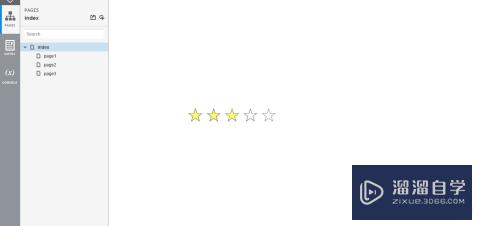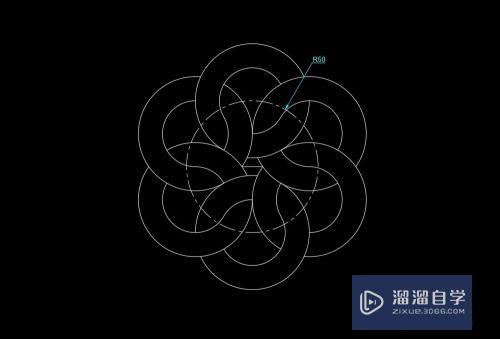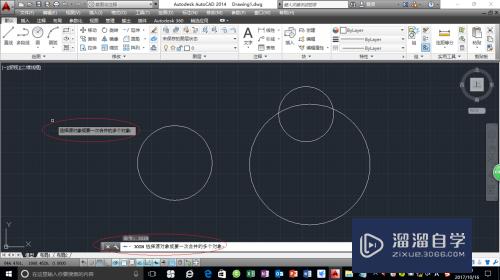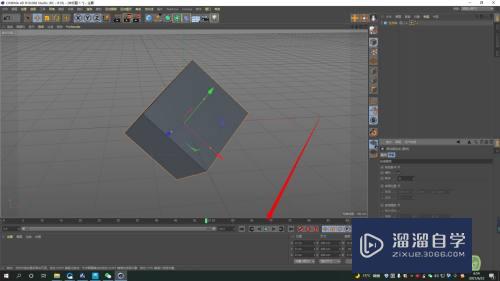CAD打印前怎么设置(cad打印前怎么设置需要留装订线的图框)优质
CAD是我们常用的一款绘图软件。当我们绘制好图形。想将CAD中的图形打印出来。那么就会需要进行各种设置。这样才能够打印出我们想要的效果。那么一起来看看CAD打印前怎么设置的吧!
对于“CAD”还有不懂的地方。点击这里了解更多关于“CAD”课程>>
工具/软件
硬件型号:华为MateBook D 14
系统版本:Windows7
所需软件:CAD2010
打印设置
第1步
双击cad快捷图标。成功打开后。随便打开一个cad文件。如下图。
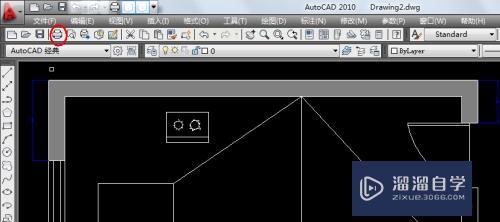
第2步
选择上图中红色框住的打印机图标。或者同时按 ctrl和p 键。如下图。
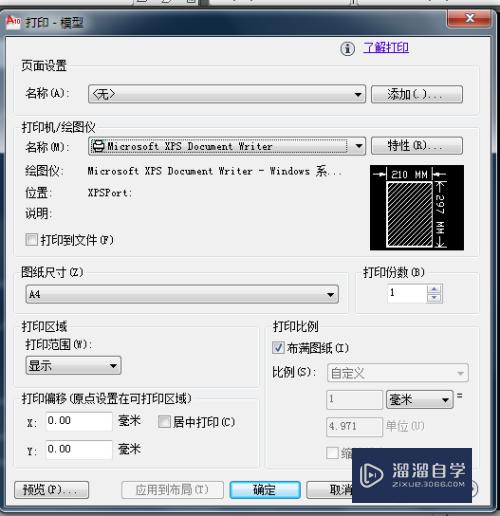
第3步
选择打印机。点开。打印机那一行下面。名称右边的倒三角图标。如下图。选中红色框住的作为打印机。这时。你会看到。如下图二。记住了。实际打印机的选择要根据cad链接的打印机为主。
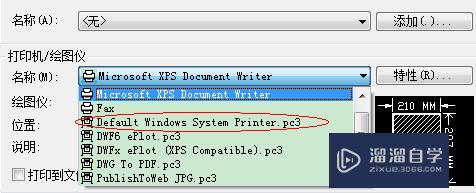
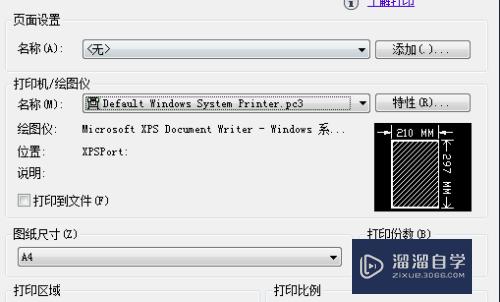
第4步
设置纸张。选择A4的纸。还是A3的纸。或者是其他的。要根据个人需要了。假设我要选择的是A3的纸。点击图纸设置下面一行右边的三角标志。你就会看到A3纸的选择。
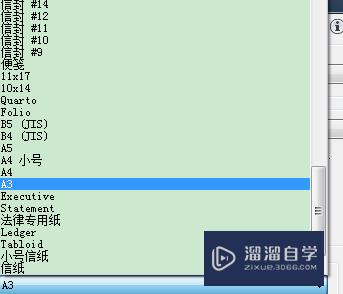
第5步
其他打印设置。如比例。是否居中。纵向还是横向等。记住了。一般打印范围都是选择窗口模式。当我们选择窗口模式之后。马上就会回到cad界面中。框住你要打印的图形。这时cad自动回到打印页面。如下图。请看我的设置。
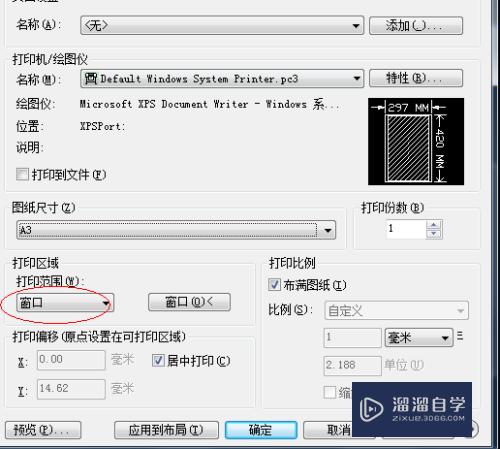
第6步
打印预览和输出。
点击上图中的预览。将会出现如下页面。如果你对预览效果很满意的话。就很直接点击左上角的打印图标。如果不满意就点击左上角最右边的叉号。重新设置打印机。
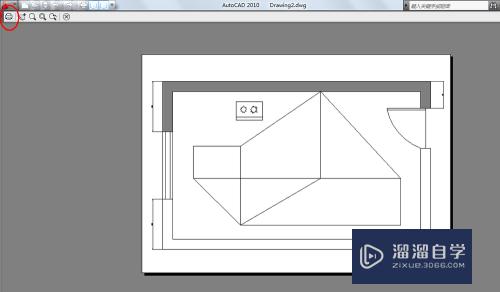
以上关于“CAD打印前怎么设置(cad打印前怎么设置需要留装订线的图框)”的内容小渲今天就介绍到这里。希望这篇文章能够帮助到小伙伴们解决问题。如果觉得教程不详细的话。可以在本站搜索相关的教程学习哦!
更多精选教程文章推荐
以上是由资深渲染大师 小渲 整理编辑的,如果觉得对你有帮助,可以收藏或分享给身边的人
本文地址:http://www.hszkedu.com/67279.html ,转载请注明来源:云渲染教程网
友情提示:本站内容均为网友发布,并不代表本站立场,如果本站的信息无意侵犯了您的版权,请联系我们及时处理,分享目的仅供大家学习与参考,不代表云渲染农场的立场!